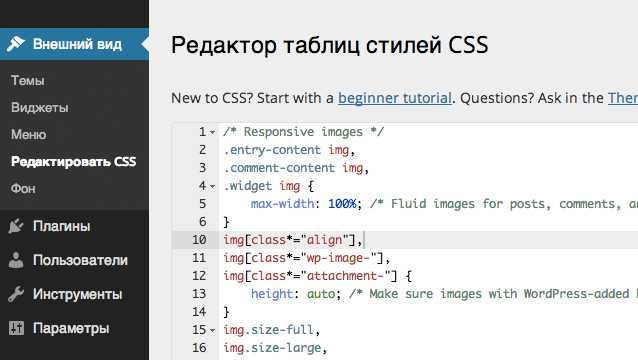
Прямое редактирование CSS-файлов – это способ точечной настройки внешнего вида сайта, доступный как разработчикам, так и опытным пользователям. Такой подход позволяет контролировать каскадность стилей, исключить конфликтные правила и оптимизировать структуру файла. Например, ручное изменение порядка подключения селекторов может повлиять на приоритет отображения элементов на странице.
Работа с CSS вручную особенно эффективна при необходимости внести точечные изменения без использования дополнительных инструментов. Редактор кода, такой как VS Code, Sublime Text или Atom, предоставляет возможность навигации по файлу, поиска по селекторам и быстрой замены значений свойств. Для повышения продуктивности рекомендуется использовать расширения с автодополнением, например Emmet.
Графические редакторы CSS, такие как Pinegrow или Webflow, подходят для визуального редактирования без глубокого погружения в синтаксис. Однако они могут встраивать лишние классы и генерировать дублирующий код, что усложняет поддержку проекта. Перед экспортом изменений следует провести ревизию сгенерированного кода, чтобы исключить неиспользуемые селекторы и сократить объем файла.
Оптимальный подход – комбинировать оба метода. Сначала использовать визуальный редактор для прототипирования, затем вручную редактировать итоговый файл, устраняя лишние правила и унифицируя структуру. Такой процесс обеспечивает баланс между скоростью разработки и качеством итогового кода.
Как найти и открыть CSS файл сайта для ручного редактирования
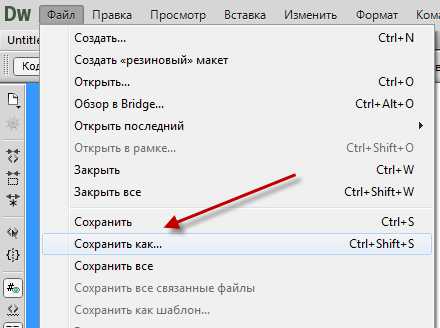
Скопируйте значение из атрибута href и добавьте его к домену сайта, если путь относительный. Например, если ссылка «/css/style.css», а домен «example.com», итоговый URL будет: https://example.com/css/style.css. Вставьте его в адресную строку браузера и нажмите Enter.
После открытия CSS файла в браузере сохраните его на устройство: Ctrl+S или через контекстное меню – «Сохранить как». Откройте файл в текстовом редакторе, поддерживающем подсветку синтаксиса, например, VS Code, Sublime Text или Notepad++.
Если сайт использует несколько CSS файлов, найдите их в исходном коде страницы или с помощью панели разработчика (F12 → вкладка «Network» → фильтр «CSS»). Это позволяет определить, какой файл содержит нужные стили, и избежать редактирования лишнего.
Выбор текстового редактора для работы с CSS кодом
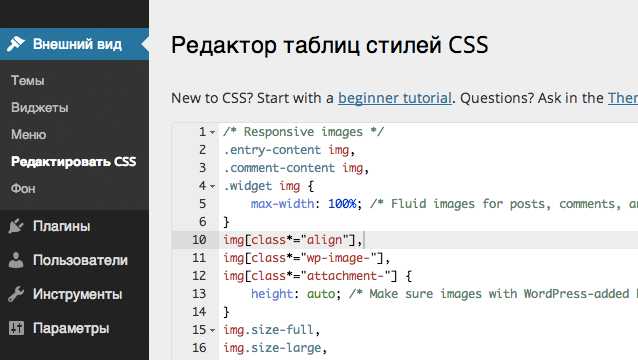
Для эффективной работы с CSS важно использовать редактор, обеспечивающий автодополнение, подсветку синтаксиса и навигацию по структуре документа. Ниже приведён список редакторов, проверенных в реальных задачах веб-разработки.
- Visual Studio Code – поддержка Emmet, мгновенное отображение изменений через Live Server, расширения для форматирования и анализа CSS. Встроенная интеграция с Git упрощает контроль версий.
- Sublime Text – высокая скорость работы, минималистичный интерфейс, плагин CSS3 с расширенной подсветкой. Возможность создавать собственные сниппеты и сочетания клавиш.
- WebStorm – мощный инструмент с анализом зависимостей, встроенным рефакторингом CSS, поддержкой SCSS и Less. Подходит для крупных проектов с модульной структурой стилей.
- Brackets – фокус на фронтенд, функция «Live Preview» позволяет видеть изменения без перезагрузки страницы. Поддержка inline-редактирования CSS прямо из HTML-файлов.
- Notepad++ – лёгкий и простой, актуален для быстрой правки. Подсветка CSS, макросы, возможность работы с большим количеством вкладок.
При выборе редактора ориентируйтесь на проект: для частых правок подойдёт Sublime Text, для командной работы – Visual Studio Code, для глубокой интеграции с JavaScript и HTML – WebStorm.
Настройка подсветки синтаксиса и автодополнения в редакторе
Для работы с CSS удобно использовать редакторы, поддерживающие расширенные функции. В Visual Studio Code установите расширение «CSS IntelliSense», чтобы получить автодополнение свойств, значений и селекторов. Также включите встроенную поддержку Emmet, чтобы ускорить написание шаблонных конструкций.
В настройках VS Code перейдите в «Settings» → «Text Editor» → «Suggestions» и убедитесь, что включён параметр «Accept Suggestion On Enter». Это ускоряет выбор предложений. Включите «Quick Suggestions» для активации подсказок во время набора текста без задержек.
Для расширенной подсветки синтаксиса установите «Highlight Matching Tag» и «Color Highlight». Первый визуализирует пары открывающих и закрывающих тегов, второй – отображает цветовые значения CSS непосредственно в коде. В настройках этих расширений можно задать поведение отображения и выбрать цветовую схему.
В редакторе Sublime Text добавьте плагин «CSS3» через Package Control. Он улучшает подсветку и добавляет поддержку новых свойств. Включите «Auto Complete» и укажите список пользовательских сниппетов в файле настроек, чтобы ускорить доступ к часто используемым конструкциям.
В редакторе Atom установите «autocomplete-css» и «language-css». Включите в настройках редактора поддержку live-подсказок и настройте фильтрацию предложений по частоте использования. Это увеличивает точность автодополнения при редактировании крупных файлов.
Во всех редакторах важно отключить конфликтующие расширения и явно задать кодировку UTF-8, чтобы избежать ошибок в отображении стилей при автозаполнении.
Правильное форматирование CSS кода вручную
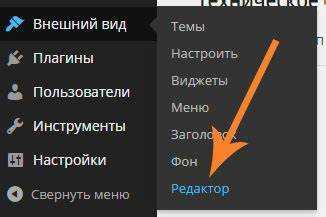
Используйте отступы в 2 пробела. Это обеспечивает компактность и хорошую читаемость, особенно при вложенных правилах в препроцессорах.
Каждое свойство – на новой строке. Упрощает просмотр и редактирование. Пример:
.selector {
color: #333;
font-size: 16px;
margin-bottom: 10px;
}
Фигурные скобки размещайте по стандарту: открывающая – на той же строке, что и селектор, закрывающая – на отдельной строке после всех свойств.
После каждого свойства ставьте точку с запятой, даже если оно последнее. Это снижает вероятность ошибок при добавлении новых правил.
Используйте строчные буквы в селекторах и свойствах. Это соответствует общепринятому стилю и предотвращает несовместимость.
Упорядочивайте свойства логически: сначала позиционирование и коробочная модель (display, position, margin, padding), затем типографика, затем декор. Это облегчает навигацию по коду.
Сокращайте значения, где возможно. Например, margin: 10px 10px 10px 10px; следует заменить на margin: 10px;.
Избегайте лишних нулей и единиц измерения при нуле: вместо 0px – просто 0.
Комментарии оформляйте единообразно. Используйте многострочные /* … */ с пояснением блока кода. Не вставляйте их в одну строку с селекторами.
Не используйте !important без крайней необходимости. Это затрудняет отладку и нарушает каскадность.
Как сохранить структуру и читаемость стилей при ручном редактировании
Ручное редактирование CSS требует внимательности и дисциплины, чтобы не потерять структуру и читаемость кода. Без правильной организации стиль может стать трудным для восприятия и дальнейшего обслуживания. Вот несколько рекомендаций, которые помогут поддерживать порядок в CSS файле.
- Используйте отступы и вложенность. Всегда применяйте единообразные отступы для вложенных селекторов. Это облегчает визуальное восприятие структуры и делает код более логичным.
- Группируйте похожие стили. Стили, относящиеся к одному компоненту или разделу страницы, должны быть сгруппированы вместе. Например, все стили для кнопок можно вынести в один блок.
- Используйте комментарии. Разделяйте большие блоки стилей комментариями, чтобы четко обозначить, какой участок отвечает за какую часть интерфейса. Комментарии должны быть информативными, но не избыточными.
- Сортировка свойств. Следует придерживаться единого порядка свойств. Один из популярных вариантов – сначала устанавливать шрифты и типографику, затем отступы, размеры, цвета и так далее.
- Минимизируйте дублирование. Повторяющиеся стили должны быть объединены. Например, если несколько классов используют одинаковые свойства, их можно свести в один общий класс.
- Используйте абстракции и переменные. Для повторяющихся значений, таких как цвета или шрифты, используйте переменные (если ваш редактор или препроцессор это поддерживает). Это не только улучшает читаемость, но и облегчает изменения.
- Избегайте длинных цепочек селекторов. Если цепочка селекторов становится слишком длинной, это усложняет понимание стилей. Используйте классы и идентификаторы, а не чрезмерно сложные селекторы.
Применение этих рекомендаций позволяет не только улучшить визуальную структуру стилей, но и упростить их поддержку в будущем. Даже при ручном редактировании важно следить за порядком и последовательностью, чтобы избежать ошибок и облегчить работу с кодом.
Обзор популярных визуальных CSS-редакторов
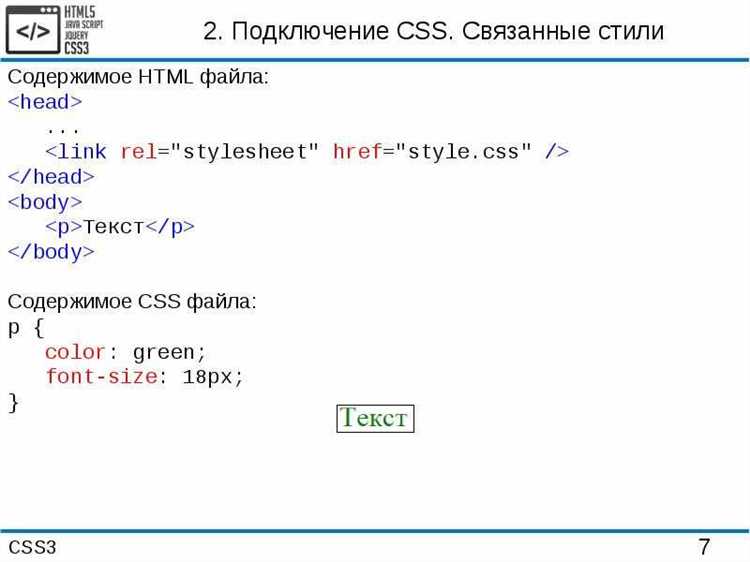
Визуальные CSS-редакторы предоставляют удобный интерфейс для работы с CSS без необходимости писать код вручную. Они позволяют быстро и эффективно создавать и редактировать стили, что делает их полезными как для новичков, так и для опытных разработчиков. Рассмотрим несколько популярных решений.
Webflow – мощный инструмент, ориентированный на создание сложных сайтов. Webflow позволяет работать с дизайном в режиме реального времени, предлагая визуальные элементы и настройку стилей через удобный интерфейс. В нем реализована система автоматической генерации чистого и оптимизированного CSS-кода, что идеально подходит для тех, кто ценит скорость разработки. Однако для полноценной работы требуется знание основ веб-дизайна и структуры кода.
Figma – известен прежде всего как инструмент для проектирования интерфейсов, но также поддерживает работу с CSS-стилями. В Figma можно создавать стили для элементов и экспортировать их в виде кода, что экономит время при переносе дизайна в код. Этот редактор полезен для команд, работающих над визуальными проектами и нуждающихся в интеграции с другими инструментами разработки.
Pinegrow – визуальный редактор, предоставляющий поддержку редактирования CSS в реальном времени. Pinegrow позволяет работать с большими проектами, предоставляет возможность редактировать несколько страниц одновременно и использовать сторонние фреймворки, такие как Bootstrap и Foundation. Это решение подходит для разработчиков, которые хотят работать с интерфейсами на локальном уровне и нуждаются в детализированной настройке стилей.
Brackets – хотя это в первую очередь текстовый редактор, Brackets включает в себя функцию визуального редактора CSS через расширения, такие как «Live Preview». Это позволяет моментально видеть изменения в дизайне и упрощает работу с кодом, особенно для разработчиков, предпочитающих гибкость в работе с проектами.
CSS Hero – плагин для WordPress, предназначенный для быстрой и удобной настройки CSS на сайте. Пользователь может изменять стили элементов через визуальный интерфейс, а изменения сразу отображаются на сайте. CSS Hero позволяет избежать необходимости писать код вручную и является отличным выбором для тех, кто работает с платформой WordPress и не имеет глубоких знаний CSS.
Каждое из этих решений имеет свои особенности, и выбор зависит от уровня опыта и требований к проекту. Для создания прототипов и дизайнов, связанных с веб-интерфейсами, лучше всего подойдут Webflow и Figma. Pinegrow отлично подойдет для более детализированных проектов с поддержкой локальной разработки, а Brackets и CSS Hero – для тех, кто предпочитает простоту и прямолинейность в редактировании стилей.
Как изменить цветовую схему сайта через визуальный редактор
Для изменения цветовой схемы сайта через визуальный редактор необходимо выполнить несколько шагов, не требующих глубоких знаний в кодировании. Большинство современных CMS (систем управления контентом) и платформ для создания сайтов, таких как WordPress, Wix или Shopify, предлагают встроенные визуальные редакторы для удобной настройки дизайна.
Первый шаг – откройте панель настроек дизайна или темы. В редакторе это часто называется «Цвета», «Настройки темы» или «Внешний вид». Здесь доступен выбор различных цветовых палитр или возможность ручного задания основных цветов сайта.
Во многих редакторах цвета можно изменить через специальный инструмент выбора, где можно настроить фоновый цвет, цвет текста, кнопок и ссылок. Выбор этих цветов обычно осуществляется через цветовые палитры с предустановленными схемами или с помощью ввода шестнадцатеричных значений (#RRGGBB), RGB или HSL кодов.
Если вам нужно изменить общий фон, выбирайте соответствующий параметр и укажите желаемый цвет. Для текста, заголовков и ссылок лучше подбирать контрастные оттенки, чтобы повысить читаемость. Визуальные редакторы часто предлагают опцию предпросмотра изменений, что позволяет сразу увидеть результат до публикации.
Для точного управления схемой можно воспользоваться функцией «переделанных цветовых тем», если она есть. Это позволит применить единую схему ко всем элементам сайта – от фонов и текста до кнопок и навигации.
Если цветовая схема на вашем сайте уже имеется, вы можете редактировать каждый элемент, не затрагивая другие части. В некоторых редакторах это делается через выбор класса элемента и изменение его стилей. Для более точной настройки можно использовать предварительно созданные темы и их настройки в редакторе.
Для более глубокого редактирования можно включить дополнительный режим CSS-редактора. Он позволяет вручную корректировать стили, если визуальные инструменты не обеспечивают нужного уровня гибкости.
Независимо от того, какой редактор вы используете, важно соблюдать принцип контраста и соответствия цветов для лучшего восприятия. Изменения цветовой схемы также должны быть согласованы с общей концепцией и брендингом сайта.
Редактирование адаптивных стилей через интерфейс редактора
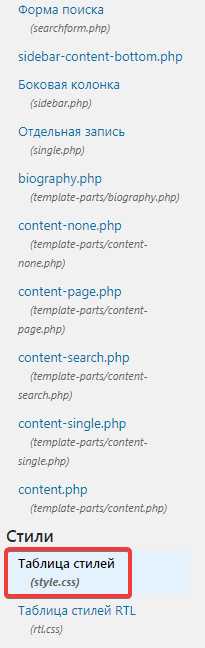
Интерфейсы редакторов CSS позволяют удобно редактировать адаптивные стили без необходимости вручную прописывать медиа-запросы в коде. В большинстве современных редакторов, таких как Visual Studio Code, Sublime Text или Atom, есть плагины и встроенные функции, которые облегчают работу с адаптивностью сайта.
Один из распространенных способов – использование встроенных инструментов для редактирования медиа-запросов. В редакторе можно добавить правила, которые автоматически применяются при изменении размера окна или устройства. Чтобы создать адаптивные стили через интерфейс редактора, обычно нужно выполнить несколько шагов:
- Открыть файл CSS или SCSS в редакторе.
- Использовать стандартные медиазапросы, например, @media screen and (max-width: 768px), для указания адаптивных стилей для мобильных устройств.
- Встроенные инструменты могут предложить шаблоны для медиа-запросов, что значительно ускоряет процесс.
- Визуальные редакторы иногда позволяют менять размеры элементов прямо в окне редактирования, и эти изменения автоматически генерируются в коде CSS.
Для максимального удобства можно интегрировать редактор с инструментами, поддерживающими живое обновление страницы. Это позволяет видеть изменения в реальном времени, например, в браузере через расширения, такие как Live Server или встроенные возможности редактора для предпросмотра.
Кроме того, многие редакторы поддерживают автозаполнение для медиа-запросов, что ускоряет процесс работы с адаптивными стилями. Например, при вводе @media редактор может предложить доступные параметры устройства, такие как экран, ориентация и диапазон разрешения.
Если использовать препроцессоры, такие как Sass или Less, то редактор также может предложить более сложные подходы для создания адаптивных стилей. В этих случаях можно создавать переменные для разных разрешений и использовать их внутри медиа-запросов, что делает код более гибким и поддерживаемым.
Редактирование адаптивных стилей через интерфейс редактора значительно упрощает процесс разработки, ускоряет внесение изменений и помогает избежать ошибок в коде благодаря встроенной проверке синтаксиса и автоматическому дополнению кода.
Как отслеживать изменения в CSS при работе в редакторе
Отслеживание изменений в CSS-файле при работе в редакторе важно для эффективного контроля над проектом и поддержания качества кода. Существует несколько способов, которые позволяют облегчить этот процесс и сделать его более прозрачным.
1. Использование системы контроля версий (Git):
- Подключение Git к проекту позволяет отслеживать все изменения в CSS-файлах, включая добавление новых правил, изменение существующих и удаление старых. Это помогает вернуться к предыдущим версиям при необходимости и контролировать историю изменений.
- Команды git diff и git log помогут анализировать, какие строки были изменены, а также кто и когда сделал эти изменения.
2. Интеграция редактора с системой контроля версий:
- Многие современные редакторы, такие как Visual Studio Code или Sublime Text, поддерживают плагины или встроенные функции для интеграции с Git. Это позволяет прямо в редакторе видеть изменения и выполнять коммиты без необходимости покидать рабочее пространство.
- Подключив Git к редактору, можно настроить автоматическое уведомление о каждом коммите, что упрощает контроль за внесёнными правками.
3. Использование режимов отслеживания изменений в редакторах:
- В редакторах, таких как Visual Studio Code, доступен режим «Сравнение» (Diff), который позволяет сравнить текущую версию файла с предыдущими. Это полезно при работе над большими проектами, чтобы видеть, какие строки были изменены с последнего коммита.
- Также можно включить режим «Live Preview», который позволяет следить за реальными изменениями в браузере по мере редактирования CSS-файла.
4. Использование расширений и плагинов:
- Для улучшения отслеживания изменений в CSS можно использовать различные расширения и плагины для редакторов. Например, плагин «CSS Peek» для Visual Studio Code позволяет быстро перейти к определённым стилям, а также видеть, какие элементы стилей изменены.
- Плагины для автоматического форматирования и linting (например, Prettier или Stylelint) помогут поддерживать код в одном стиле и выявлять ошибки до того, как они попадут в основную ветку проекта.
5. Подключение автоматических тестов:
- Использование CSS-специфичных тестов и проверок на производительность (например, с помощью инструментов Lighthouse или Puppeteer) позволяет отслеживать изменения в плане не только синтаксиса, но и того, как CSS влияет на работу сайта в целом.
6. Документация изменений:
- Ведение комментариев в коде CSS поможет быстро вернуться к причине внесения изменений. Это особенно важно при работе в командах, где несколько человек могут редактировать один и тот же файл.
- Также полезно использовать README или CHANGELOG файлы для документирования изменений в проекте, чтобы можно было легко увидеть, какие изменения были сделаны в каждой версии.
Отслеживание изменений в CSS является неотъемлемой частью поддержания качества и стабильности кода, особенно в крупных проектах. Правильная настройка инструментов для отслеживания и интеграция их в рабочий процесс поможет минимизировать ошибки и повысить производительность разработки.
Проверка результатов CSS изменений в браузере

После внесения изменений в CSS файл важно убедиться в корректности их отображения. Для этого существует несколько методов, которые помогут оперативно проверить, как стили влияют на внешний вид страницы.
Первый способ – это использование встроенных инструментов разработчика в браузере. Практически все современные браузеры, такие как Chrome, Firefox и Edge, предоставляют набор инструментов для анализа и отладки стилей. Включив консоль (F12 или Ctrl+Shift+I), можно перейти на вкладку «Elements», где отображается HTML-разметка и применённые к элементам CSS-стили. Изменения можно вносить напрямую в интерфейсе инструментов, чтобы увидеть результаты в реальном времени, не перезагружая страницу.
Еще один способ – это режим разработчика для эмуляции разных устройств. В браузерах Chrome и Firefox есть встроенные средства для тестирования адаптивности. Вы можете выбрать разные разрешения экрана или даже эмулировать мобильные устройства, чтобы проверить, как ваши стили выглядят на разных платформах. Это полезно для проверки медиа-запросов и адаптивных дизайнов.
Для проверки производительности изменений полезно использовать вкладку «Performance» в инструментах разработчика. Она позволяет оценить, как быстро загружается и рендерится страница после изменения стилей, что может быть важным аспектом при работе с большими проектами и сложными страницами.
В случае, если изменения не отображаются сразу, стоит очистить кэш браузера. Браузеры часто кэшируют CSS файлы, и новые стили могут не применяться сразу. Это можно сделать через инструменты разработчика или вручную через настройки браузера. Альтернативно, можно использовать комбинацию клавиш Ctrl+F5 для принудительной перезагрузки с очисткой кэша.
Кроме того, важно тестировать страницу в разных браузерах, так как иногда одинаковые стили могут отображаться по-разному из-за особенностей рендеринга. Для этого существуют различные онлайн-сервисы, такие как BrowserStack, которые позволяют тестировать страницы на множестве устройств и браузеров без необходимости вручную устанавливать каждую версию.
Вопрос-ответ:
Как правильно редактировать CSS файл вручную?
Чтобы редактировать CSS файл вручную, нужно открыть его в текстовом редакторе, таком как Notepad++ или Visual Studio Code. Внесите изменения в правила стилей, следя за правильностью синтаксиса. Например, чтобы изменить цвет фона, нужно прописать свойство background-color и указать желаемый цвет. После внесения изменений сохраните файл, и изменения вступят в силу, если файл подключен к HTML-странице. Важно соблюдать корректность записи селекторов и свойств, чтобы избежать ошибок отображения.
Какие плюсы и минусы редактирования CSS в текстовом редакторе?
Основной плюс редактирования CSS в текстовом редакторе – это полный контроль над кодом, возможность работать с чистым текстом и редактировать каждый элемент по своему усмотрению. Также текстовые редакторы позволяют пользоваться синтаксическим подсветом, что облегчает работу. Однако это требует внимательности, так как не всегда легко обнаружить синтаксические ошибки, и требуется больше времени для работы с большими проектами. Кроме того, для сложных задач может не хватить функций автодополнения и подсказок, которые есть в специализированных редакторах с графическим интерфейсом.
Каковы особенности работы с CSS в редакторах с графическим интерфейсом, таких как Webflow?
Редакторы с графическим интерфейсом, такие как Webflow, предоставляют удобные инструменты для визуального редактирования стилей без необходимости вручную прописывать код. Это упрощает процесс и позволяет быстро увидеть изменения в реальном времени. Однако, такой подход ограничивает возможности гибкой настройки, так как редактор может не поддерживать все функции, доступные в обычных текстовых редакторах. Кроме того, для выполнения более сложных задач, таких как создание специфичных анимаций или динамических стилей, все равно потребуется знание CSS и JavaScript.
Какие основные ошибки можно совершить при редактировании CSS вручную?
Одной из частых ошибок является некорректное использование селекторов, что приводит к неправильному отображению элементов на странице. Также многие забывают закрывать фигурные скобки или ставить точку с запятой после каждого свойства. Ошибки в написании значений свойств (например, при указании цвета или размеров) могут привести к тому, что стили не будут применяться. Еще одной проблемой может быть использование устаревших свойств или неправильное подключение CSS файла к HTML-документу.
Стоит ли использовать редактор CSS с автодополнением или проще редактировать вручную?
Использование редактора CSS с автодополнением может значительно ускорить процесс написания стилей, особенно для начинающих. Эти редакторы помогают избежать синтаксических ошибок и предлагают быстрые подсказки по свойствам и их значениям. Однако, если вы хорошо знакомы с CSS и знаете все тонкости, то редактирование вручную тоже будет вполне эффективным вариантом. Важно выбирать метод, который вам более удобен, и учитывать размер проекта. Для больших проектов редактор с автодополнением может быть полезным, а для небольших – вполне хватит ручного редактирования.
Какой способ редактирования CSS файла предпочтительнее: вручную или через редактор?
Выбор между редактированием CSS вручную или с использованием редактора зависит от ваших предпочтений и задач. Редактирование вручную дает больше контроля, так как вы напрямую взаимодействуете с кодом. Это подходит для опытных пользователей, которые знают, что и где нужно изменить. Однако, если проект сложный или требует частых изменений, использование редактора с подсветкой синтаксиса, автозавершением и другими функциями может ускорить процесс и снизить количество ошибок. Например, редакторы кода, такие как Visual Studio Code или Sublime Text, предлагают дополнительные инструменты, которые помогают сделать работу с CSS более удобной. В любом случае, оба способа имеют свои плюсы, и выбор зависит от сложности задачи и предпочтений разработчика.






